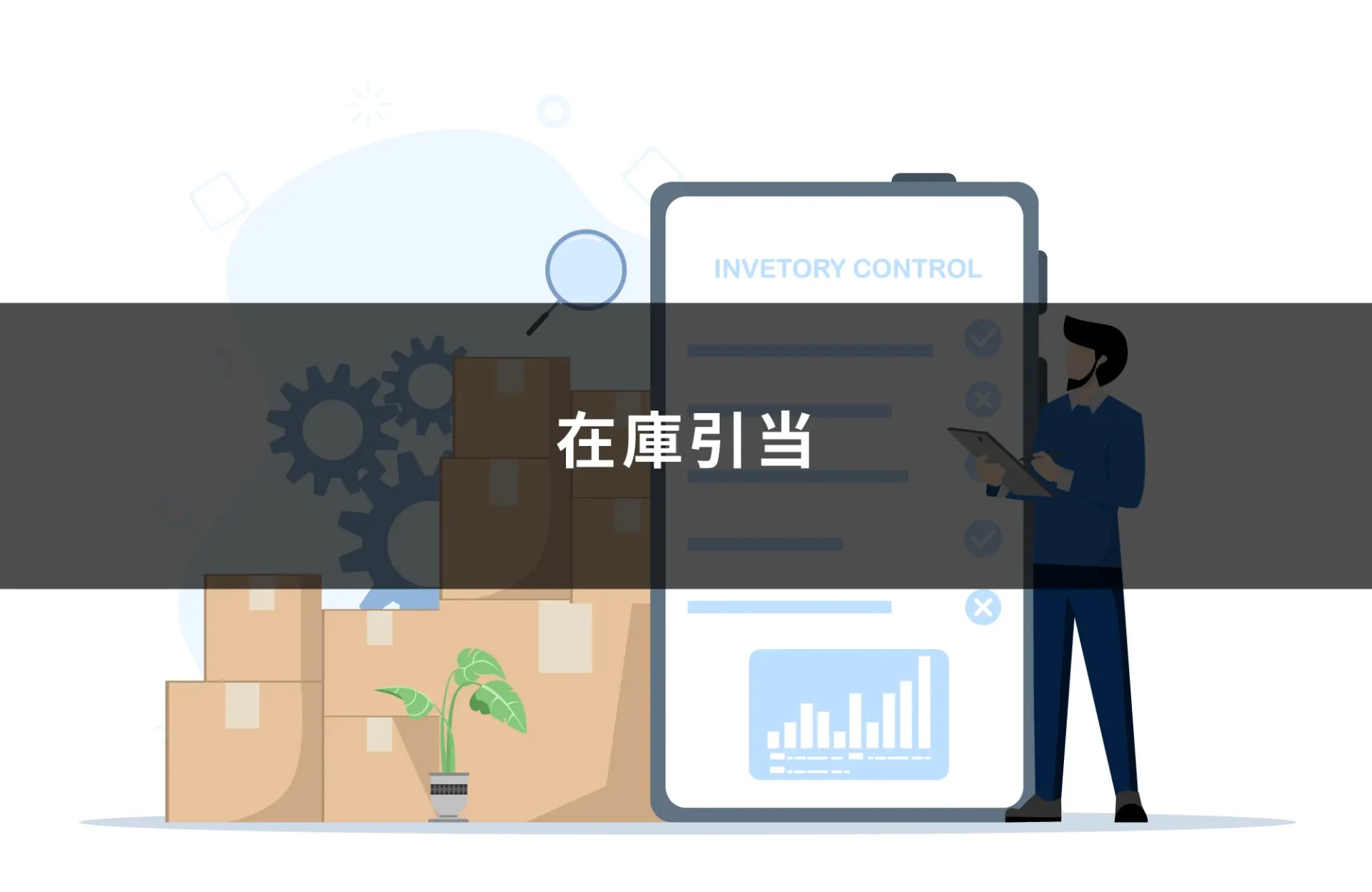すぐに使える!作業別のエクセル生産計画表【無料テンプレートあり】
公開日:2020年06⽉14⽇
最終更新日:2024年04⽉18⽇

製造業にとって生産計画は、極めて重要な業務です。今回は、エクセルで生産計画表を作りたい方や、今の生産計画の立て方を見直したい方向けに、使いやすい無料エクセルテンプレートを用意しました。各作業の担当者の実績入力欄も設け、進捗管理もしやすい設計にしています。
当テンプレートは、「作業別」の生産計画表です。一つひとつの作業にかかる日数が長い、組立業の企業などにおすすめです。お役立ていただけると幸いです。
「作業別エクセル生産計画表」の特長
今回ご提供するテンプレートの特徴は、以下の通りです。
シンプルで簡単
製品名、作業内容、作業者などを入力するだけの簡単な操作で、すぐに生産計画を立てることができます。その上で、紙やホワイトボードよりも詳細、かつわかりやすい生産計画を立てることができます。
作業ごとの生産計画
作業内容ごとに設備や担当者を割り当てることで、詳細な生産計画を立てることができます。エクセルのフィルター機能を活用すれば、特定の設備や担当者に割り当てられている作業も一目で確認でき、各担当者がスムーズに作業を開始できるようになります。
組立業向け
今回ご提供するテンプレートは、各作業にかかる日数が長い、組立業の企業などに最適な仕様になっています。案件ごとにエクセル生産計画表を作成しておき、案件によって管理する項目を変える、進捗状況を細かく確認する、といった使い方も可能です。
以下より無料ダウンロードしてお使いください。
テンプレートダウンロード
■【ライン別】エクセル生産計画表はこちら(おすすめ業種:食品業・製薬業など)
■【製品別】エクセル生産計画表はこちら(おすすめ業種:加工業など)
作業別エクセル生産計画表の使い方
1.生産計画の基準年月を設定
日付欄の上にある年月の数値を、生産計画での基準日にしたい月日に変えてください(2024年1月からの計画を立てたい場合は、”2024″年”1″月に変更)。
数値を変更すると、日付欄の日付と曜日が自動で更新されます。
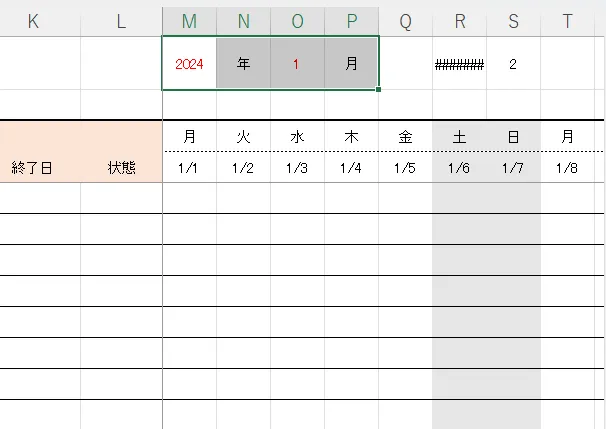
2.各種マスタ情報の設定
エクセルのシートを切り替え、各種マスタ情報の設定を行います。マスタ情報の設定を行うことで、生産計画表での入力がスムーズになります。
シートは5種類(製品、作業内容、得意先、設備、担当者)ありますが、使い方は全て一緒なので、今回は例として「製品シート」での設定方法を解説します。
製品シートを開くと、下図のような表があります。
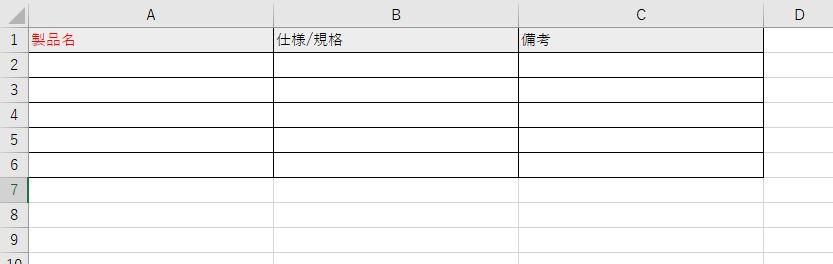
「製品名」の列で製品名を入力してください。
仕様や規格などの情報がある場合は、「仕様/規格」の列に入力をします。
「備考」欄は生産計画表では表示されませんが、他の担当者向けで補足情報などを記載する場合に利用できます。
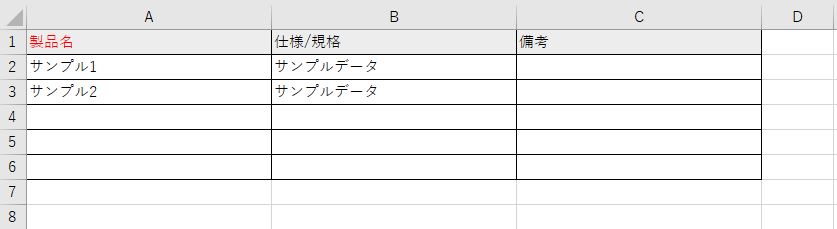
製品の種類を増やしたい場合は、表内で空白の行を選択し、右クリックメニューから「挿入」をすると行を増やすことが出来ます。
3.生産計画表の概要欄を記入
生産計画表シートを表示し、左側の概要欄に入力していきます。
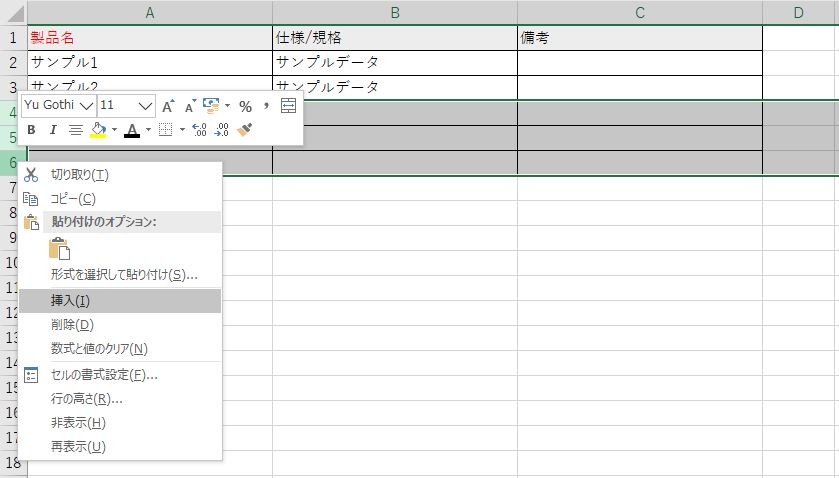
まずは、「製品名」を入力します。製品シートのマスタ情報を基にして選択するか、直接入力が可能です。
「仕様/規格」欄は、製品シートで事前に設定していれば、入力した製品名称を基に自動的に入力がされます。
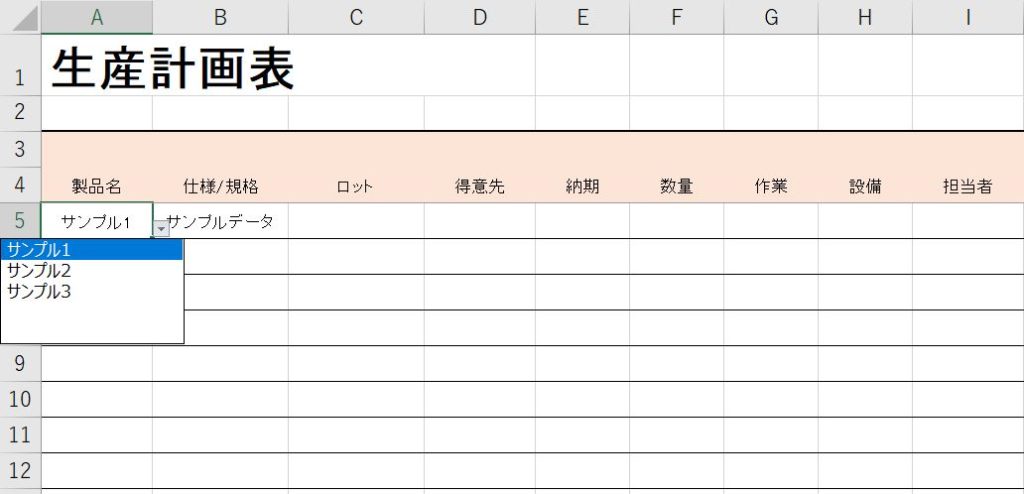
次に、「ロット」を手入力します。
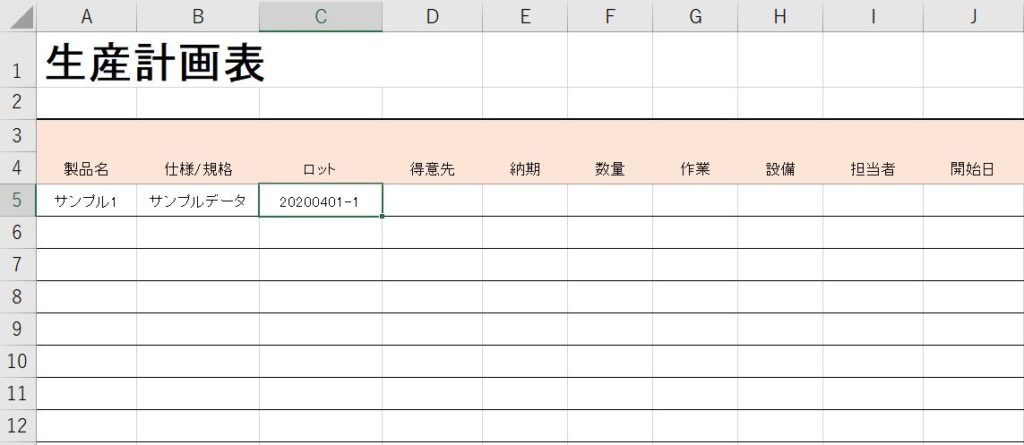
次に、「得意先」を入力します。得意先は 得意先シートのマスタ情報を基にして選択するか、直接入力が可能です。
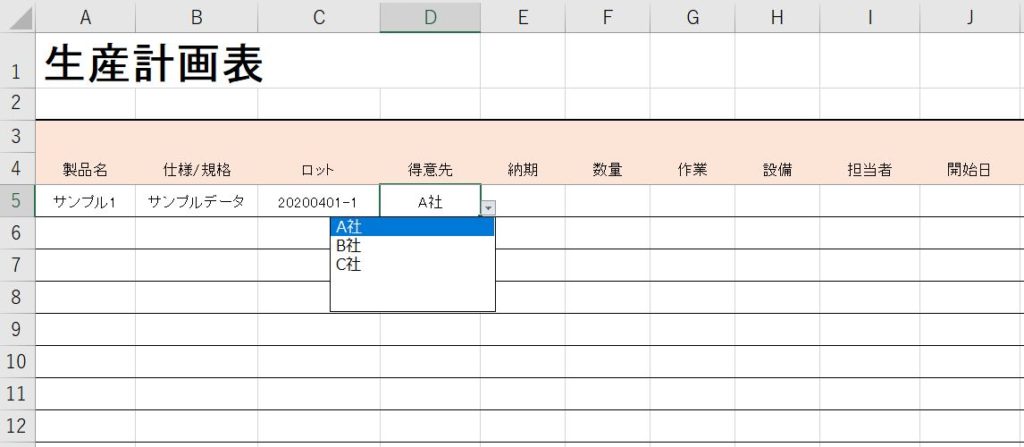
次に、「納期」を手入力で設定します。
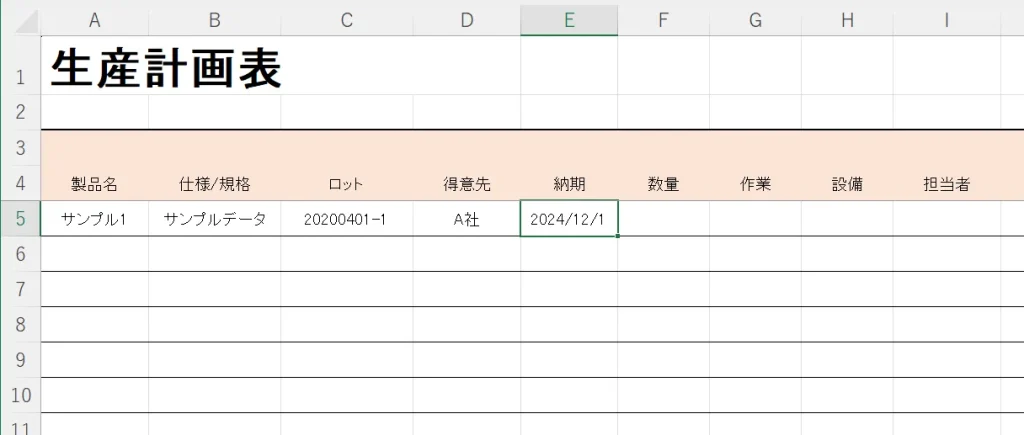
納期を入力すると、右側の日程表で、納期の日付部分が赤色に変わります。
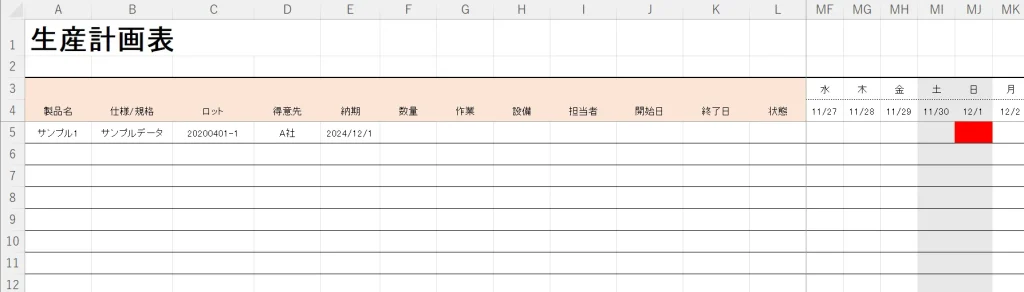
次に、「数量」を手入力します。
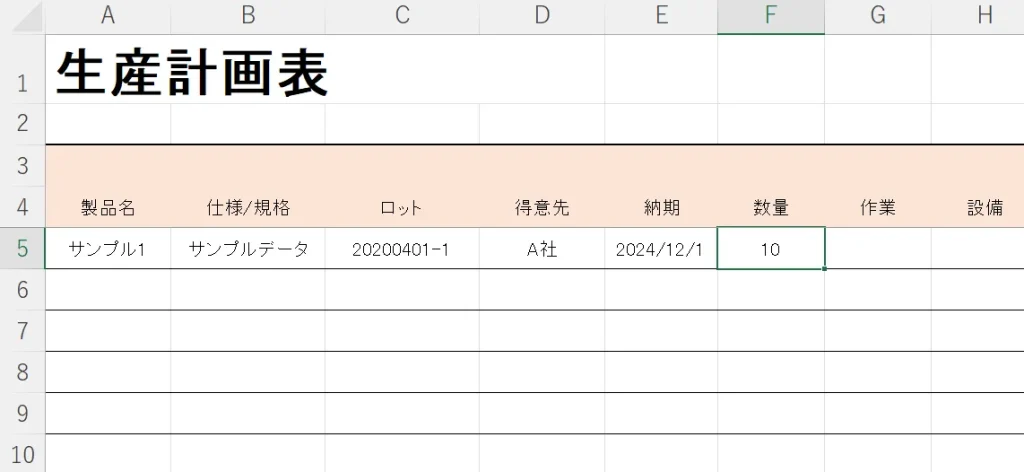
続いて、「作業」「設備」「担当者」に入力していきます。各項目は 対応するシートのマスタ情報を基にして選択するか、直接入力が可能です。
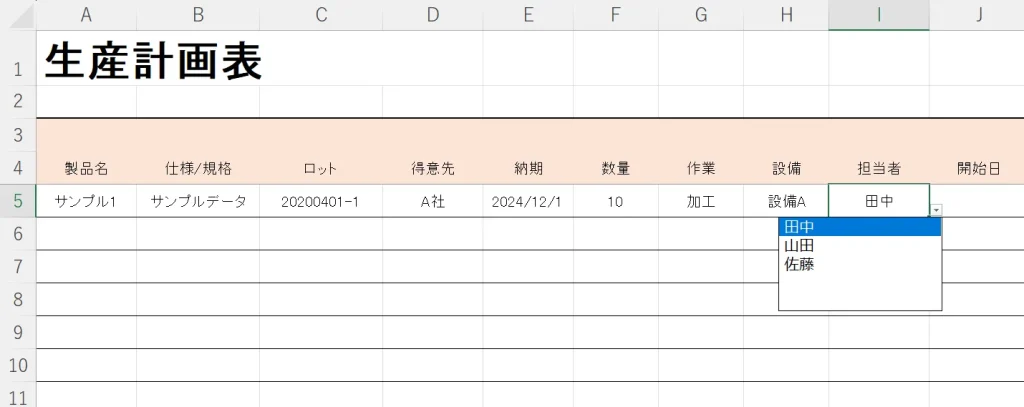
これで概要欄の入力は完了です。
同じ製品で作業内容が複数ある場合は、「製品名」~「数量」までを別の行にコピー&ペーストして、「作業内容」「設備」「担当者」を作業内容毎に変えていきましょう。
4.作業ごとに生産計画を立てる
ここからは、作業ごとの生産計画を立てていきます。
他の作業予定を見ながら、「開始日」と「終了日」に日付を入れていきます。「開始日」と「終了日」に日付を入れると、右のカレンダー上で色がついていきます。これで、作業予定があることが分かりやすくなります。

これで、生産計画を立てることができました。必要に応じて開始日/終了日や設備、担当者を変更してください。
5.作業完了後、状態を変更する
作業が完了したら、概要欄の「状態」欄を「完了」に変更することで、その作業が完了しているかを判別することができます。
状態を完了に変えると、その行はグレーになり、一目で完了していると分かるようになります。
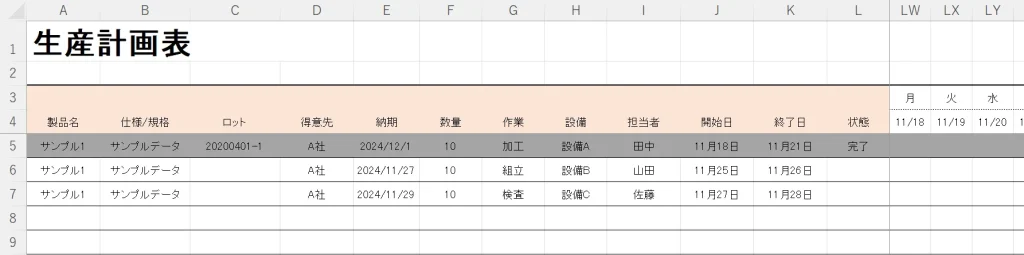
以上が基本的な使い方になりますが、このテンプレートを使う上での補足説明を引き続き説明いたします。
【補足①】生産計画表の行を追加
生産計画表の行を追加する場合は、表内で空白の行を選択し、右クリックメニューから「コピー」を実行します。
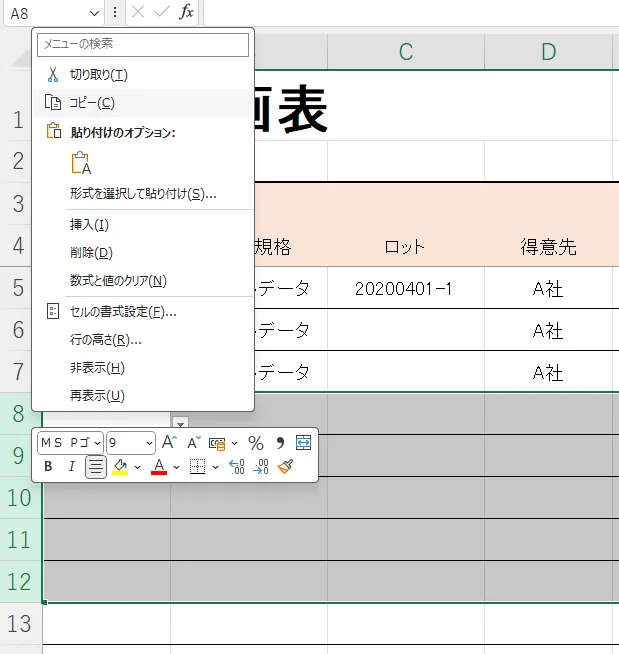
「コピー」後に、右クリックメニューを開き、「コピーしたセルの挿入」を実行すると、行を増やすことが出来ます。
【補足②】フィルターを活用する
エクセルのフィルター機能を活用することで、生産計画表がより使いやすくなります。
4行目を行選択し、エクセルのホームタブ⇒編集にある「並び替えとフィルター」を選択し、「フィルター」をクリックします。
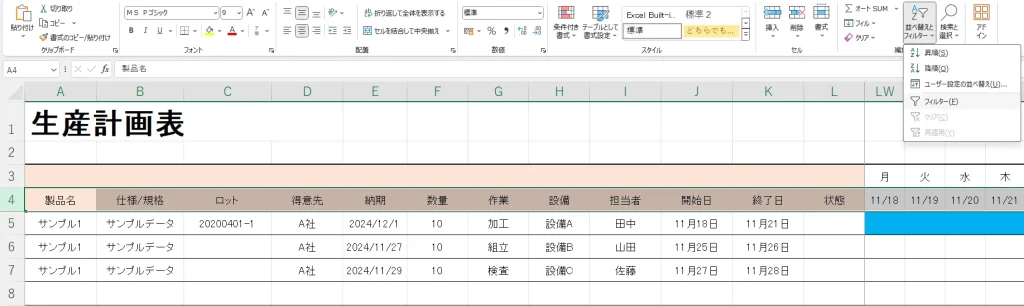
4行目の各列で矢印のボタンが表示されていれば、フィルター設定完了です。
1.計画を見たい作業を概要欄で検索する
フィルター機能で、計画を見たい製品名や得意先、作業内容、設備、担当者などで絞り込みをかけることが出来ます。
例:特定の製品のみを表示する場合
「製品名」の右の矢印ボタンをクリックし、メニューから見たい製品名をチェックで選択し、OKボタンを押すと、選択した製品のみが表示されます。
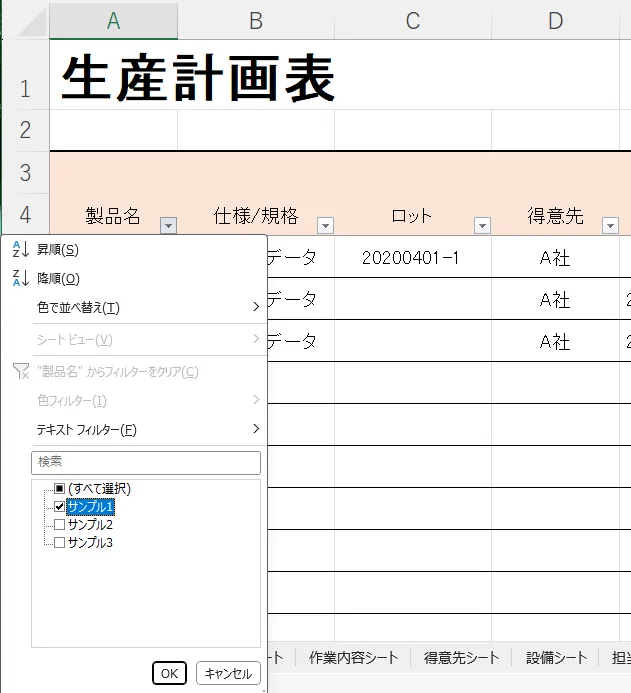
2.特定の日付に作業予定がある作業のみを検索する
フィルター機能で、特定の日付に作業予定のある作業のみを抽出することができます。
日付の右の矢印ボタンをクリックし、メニューで「色フィルター」⇒「セルの色でフィルター」で青色を選択すると、その日付に予定のある作業のみが表示されます。
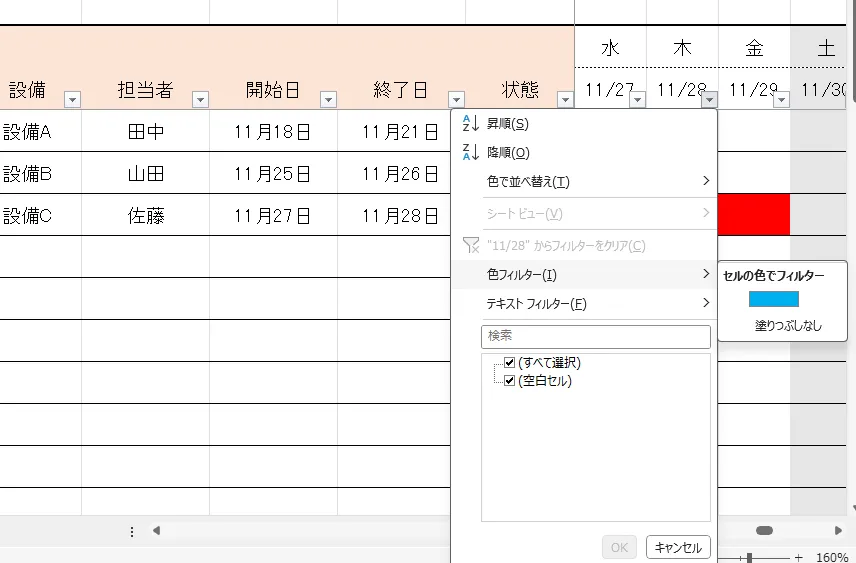
3.完了していない作業のみを表示する
フィルター機能で、完了していない作業のみを抽出することができます。
「状態」の右の矢印ボタンをクリックし、メニューで「完了」のチェックを外して「OK」ボタンを押すと、完了していない作業だけが表示されます。
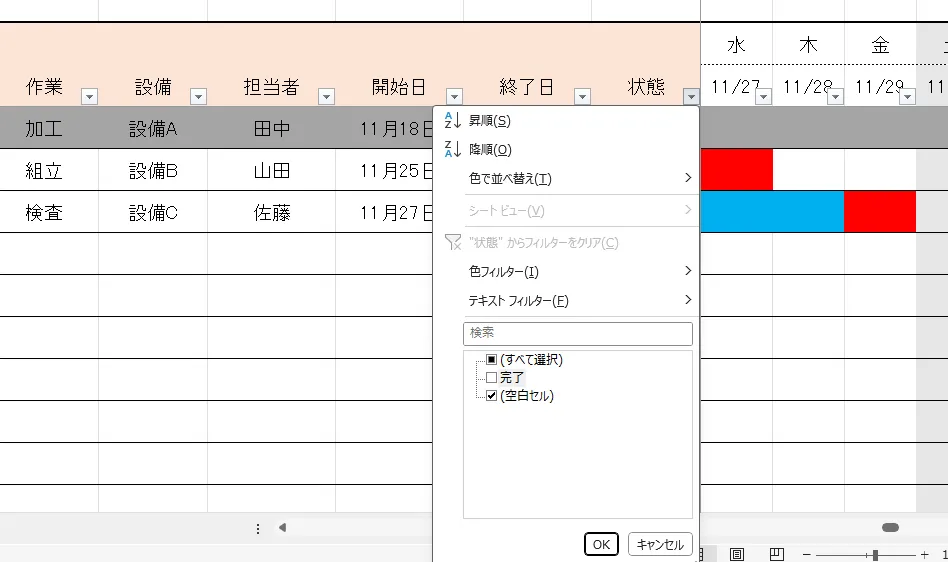
完了した作業も表示する時は、完了に再度チェックを入れると確認できます。
エクセル生産計画表のメリット・デメリット
エクセルの生産計画表には、メリットとデメリットがあります。エクセル管理を始めるにあたり、双方を理解しておくことと安心です。
エクセル生産計画表のメリット

エクセル生産計画表のメリットは、なんといっても無料で使えることです。今回当社が提供したテンプレート以外にも、インターネット上には無料で使えるテンプレートがいくつもあります。
また、エクセルは多くの方が使ったことがあり、初めからパソコンにインストールされているケースがほとんどです。一から操作方法を覚えたり、コストがかかったりする心配がありません。一方、エクセル操作に詳しい方であれば、マクロや関数でカスタマイズするなど、高度な使い方も可能です。
エクセル生産計画表のデメリット

エクセル生産計画表の最大のデメリットは、業務が属人化しやすいことです。
生産計画のエクセル入力は、人の手で行う必要があります。各作業にどれくらいの時間が掛かるのか等、計画の立て方のノウハウは作業者の経験に依存することが多々あります。また、エクセルファイルは複数人での管理がしにくいため、ベテラン生産管理担当者のみが最新のエクセル生産計画表を持っている、といった企業も多々あります。
このような属人化が進むと、ベテラン担当者が定年退職すると生産計画を立てられる人がいなくなる、そもそもこの計画が最適かどうか誰も評価できない、といった課題に繋がりかねません。
生産計画の属人化が課題なら、生産管理システムも検討を

より手間なく正確な生産計画を立てたい、属人的な生産計画をやめたいという場合は、生産管理システムの導入を検討するのもおすすめです。
生産管理システムには、自動生産計画や進捗管理、工数・負荷集計といった、生産計画に役立つ機能があります。事前に製品ごとの作業内容や標準作業工数を入力しておけば、生産予定日や担当者の割り当てを自動で行えるため、計画を立てる手間や属人的な生産計画業務を改善できます。
当社では、生産管理システムのデモやトライアルを行っております。エクセルでの生産計画をやめたいと思われた際は、ぜひご検討ください。
22種類の生産管理システムをランキングで比較
初期費用相場や選び方のポイントをチェック
生産管理システムをそれぞれの特徴や初期費用相場などで比較したい場合は、「生産管理システムランキング」も是非ご覧ください。生産管理システムは、自社の製品・生産方式・企業規模などに適したものを導入しないと、得られるメリットが限定されてしまいます。事前適合性チェックや生産管理システムを選ぶ前に押さえておきたいポイントも解説していますので、製品選びの参考にしてみてください。